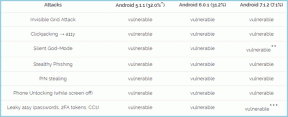Cara Memperbaiki Auto-Rotate Tidak Berfungsi di Android
Bermacam Macam / / November 28, 2021
Setiap smartphone Android memungkinkan Anda untuk mengubah orientasi layar dari potret ke lanskap hanya dengan memutar perangkat Anda. Tergantung pada jenis konten, pengguna memiliki kebebasan untuk memilih orientasi tampilan. Memutar perangkat Anda secara horizontal memungkinkan Anda untuk memanfaatkan layar besar dengan sebaik-baiknya, yang merupakan kebiasaan semua ponsel pintar Android modern. Ponsel Android dirancang sedemikian rupa sehingga mereka dapat dengan mudah mengatasi komplikasi yang mungkin timbul karena perubahan rasio aspek. Transisi dari mode potret ke lanskap mulus.
Namun, terkadang fitur ini tidak berfungsi. Tidak peduli berapa kali kita memutar layar kita, orientasinya tidak berubah. Cukup membuat frustrasi ketika perangkat Android Anda tidak berputar secara otomatis. Pada artikel ini, kami akan membahas berbagai alasan di balik Rotasi otomatis tidak berfungsi di perangkat Android Anda dan lihat cara memperbaikinya. Jadi, tanpa basa-basi lagi, mari kita mulai.

Isi
- 6 Cara Memperbaiki Auto-Rotate Tidak Berfungsi di Android
- Metode 1: Pastikan Fitur Putar Otomatis Diaktifkan.
- Metode 2: Mulai ulang Ponsel Anda
- Metode 3: Kalibrasi Ulang G-Sensor dan Akselerometer
- Metode 4: Aplikasi Pihak Ketiga dapat menyebabkan Gangguan pada Putar Otomatis
- Metode 5: Perbarui Sistem Operasi Android
- Metode 6: Kerusakan Perangkat Keras
6 Cara Memperbaiki Auto-Rotate Tidak Berfungsi di Android
Metode 1: Pastikan Fitur Putar Otomatis Diaktifkan.
Android memungkinkan Anda untuk mengontrol apakah Anda ingin tampilan Anda mengubah orientasinya saat Anda memutar perangkat Anda. Itu dapat dikontrol dengan sakelar satu ketukan sederhana di menu Pengaturan cepat. Jika Putar otomatis dinonaktifkan, maka konten layar Anda tidak akan berputar, tidak peduli seberapa banyak Anda memutar perangkat Anda. Sebelum melanjutkan dengan perbaikan dan solusi lainnya, pastikan Rotasi otomatis diaktifkan. Ikuti langkah-langkah yang diberikan di bawah ini untuk melihat caranya.
1. Pertama, buka layar beranda Anda dan seret ke bawah dari panel notifikasi untuk mengakses Pengaturan Cepat Tidak bisa.
2. Di sini, temukan Ikon putar otomatis dan periksa apakah itu diaktifkan atau tidak.

3. Jika dinonaktifkan, ketuk untuk aktifkan Putar otomatis.
4. Sekarang, Anda tampilan akan berputar seperti saat kamu putar perangkat Anda.
5. Namun, jika itu tidak menyelesaikan masalah, maka lanjutkan dengan solusi berikutnya.
Metode 2: Mulai ulang Ponsel Anda
Ini mungkin tampak kabur dan umum, tetapi memulai ulang atau mem-boot ulang ponsel Anda dapat membantu menyelesaikan banyak masalah, termasuk rotasi otomatis yang tidak berfungsi. Itu selalu merupakan ide yang baik untuk memberikan yang lama “harus mencoba menyalakan dan mematikannya lagi”kesempatan untuk memecahkan masalah Anda. Oleh karena itu, sebelum melanjutkan, kami sarankan Anda me-restart perangkat Anda dan melihat apakah auto-rotate mulai bekerja atau tidak. Tekan dan tahan tombol daya hingga menu daya muncul di layar Anda. Sekarang ketuk Mengulang kembali tombol. Saat perangkat melakukan boot ulang lagi, lihat apakah Anda dapat perbaiki putar otomatis tidak berfungsi pada masalah Android.

Metode 3: Kalibrasi Ulang G-Sensor dan Akselerometer
Alasan lain yang mungkin di balik rotasi otomatis tidak berfungsi adalah tidak berfungsinya G-Sensor dan Akselerometer. Namun, masalah ini dapat dengan mudah diselesaikan dengan mengkalibrasi ulang. Sebagian besar ponsel cerdas Android memungkinkan Anda melakukannya melalui pengaturan telepon. Namun, jika opsi itu tidak tersedia, Anda selalu dapat menggunakan aplikasi pihak ketiga seperti Status GPS dan Kotak Alat. Aplikasi-aplikasi ini tersedia secara gratis di Play Store. Ikuti langkah-langkah yang diberikan di bawah ini untuk melihat cara mengkalibrasi ulang G-Sensor dan Accelerometer Anda.
1. Pertama, buka Pengaturan pada perangkat Anda.
2. Sekarang pilih Menampilkan pilihan.
3. Di sini, cari Kalibrasi Akselerometer pilihan dan ketuk di atasnya. Tergantung pada OEM perangkat, mungkin memiliki nama yang berbeda sebagai Kalibrasi atau Akselerometer sederhana.
4. Setelah itu, letakkan perangkat Anda di permukaan yang rata dan halus seperti meja. Anda akan melihat titik merah di layar, yang akan muncul tepat di tengah layar.
5. Sekarang dengan hati-hati ketuk tombol Kalibrasi tanpa menggerakkan telepon atau mengganggu keselarasannya.
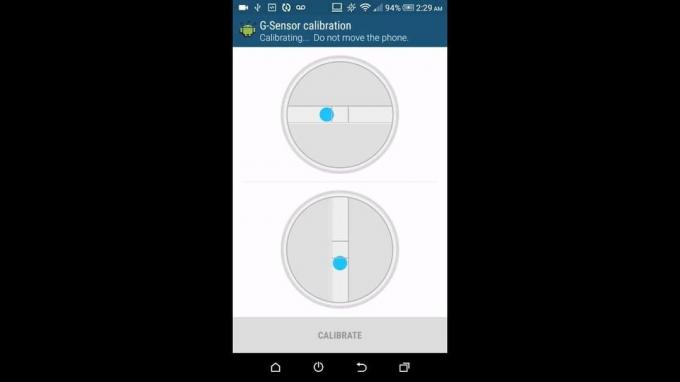
Metode 4: Aplikasi Pihak Ketiga dapat menyebabkan Gangguan pada Putar Otomatis
Terkadang, masalahnya bukan pada perangkat atau pengaturannya tetapi beberapa aplikasi pihak ketiga. Fitur putar otomatis tidak berfungsi dengan benar di beberapa aplikasi. Ini karena pengembang aplikasi belum terlalu memperhatikan untuk mengoptimalkan kode mereka. Akibatnya, G-sensor tidak berfungsi dengan baik untuk aplikasi ini. Karena pengembang aplikasi pihak ketiga tidak bekerja sama erat atau berkolaborasi dengan produsen perangkat saat mengkodekan aplikasi mereka, ini menyisakan ruang untuk banyak bug dan gangguan. Masalah dengan transisi, rasio aspek, audio, putar otomatis cukup umum. Beberapa aplikasi memiliki kode yang sangat buruk sehingga macet di beberapa perangkat Android.
Bahkan mungkin aplikasi terakhir yang Anda unduh adalah malware yang mengganggu fitur putar otomatis Anda. Untuk memastikan bahwa masalahnya disebabkan oleh aplikasi pihak ketiga, Anda perlu mem-boot perangkat Anda dalam mode Aman dan melihat apakah rotasi otomatis berfungsi atau tidak. Dalam mode aman, hanya aplikasi sistem default dan aplikasi pra-instal yang berfungsi; jadi jika ada aplikasi pihak ketiga yang menyebabkan masalah, maka itu dapat dengan mudah dideteksi dalam mode Aman. Ikuti langkah-langkah yang diberikan di bawah ini untuk melihat caranya.
1. Untuk mem-boot ulang dalam mode Aman, tekan dan tahan tombol daya hingga Anda melihat menu daya di layar.
2. Sekarang lanjutkan menekan tombol daya hingga Anda melihat pop-up meminta Anda untuk reboot dalam mode aman.

3. Klik baik, dan perangkat akan reboot dan restart dalam mode aman.

4. Sekarang, tergantung pada OEM Anda, metode ini mungkin sedikit berbeda untuk ponsel Anda; jika langkah-langkah yang disebutkan di atas tidak berhasil, maka kami akan menyarankan Anda ke Google nama perangkat Anda dan mencari langkah-langkah untuk reboot dalam mode Aman.
5. Setelah itu, buka galeri Anda, putar video apa saja, dan lihat apakah Anda bisa menyelesaikan masalah rotasi otomatis Android yang tidak berfungsi.
6. Jika ya, maka dipastikan bahwa pelakunya memang aplikasi pihak ketiga.
Sekarang, langkahnya melibatkan penghapusan aplikasi pihak ketiga yang bertanggung jawab atas kesalahan tersebut. Sekarang tidak mungkin untuk secara tepat menentukan aplikasi tertentu. Hal terbaik berikutnya adalah menghapus salah satu atau semua aplikasi yang Anda instal saat bug ini mulai terjadi. Selain itu, Anda juga harus menghapus semua cache dan file data yang terkait dengan aplikasi ini. Ikuti langkah-langkah yang diberikan di bawah ini untuk menghapus aplikasi yang tidak berfungsi atau berbahaya sama sekali.
1. Pertama, buka Pengaturan pada perangkat Anda.

2. Sekarang ketuk Aplikasi pilihan.

3. Dari daftar semua aplikasi yang terinstal, pilih aplikasi yang ingin Anda hapus instalannya.
4. Di sini, ketuk Penyimpanan pilihan.

5. Setelah itu, cukup klik pada Hapus Cache dan Hapus data tombol untuk menghapus file data apa pun yang terkait dengan aplikasi dari perangkat Anda.
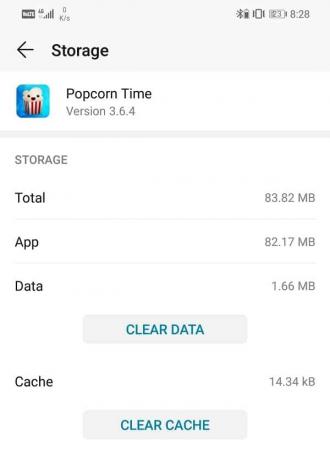
6. Sekarang, kembalilah ke Pengaturan aplikasi dan ketuk Tombol hapus instalan.
7. Aplikasi sekarang akan sepenuhnya dihapus dari perangkat Anda.
8. Setelah itu, periksa apakah auto-rotate berfungsi dengan baik atau tidak. Jika tidak, Anda mungkin harus menghapus beberapa aplikasi lagi. Ulangi langkah-langkah yang diberikan di atas untuk menghapus semua aplikasi yang baru saja diinstal.
Metode 5: Perbarui Sistem Operasi Android
Itu selalu merupakan praktik yang baik untuk menjaga perangkat Anda diperbarui ke versi Android terbaru. Terkadang, bug dan gangguan seperti ini dapat dengan mudah diselesaikan dengan memperbarui sistem operasi Android Anda. Pembaruan baru tidak hanya hadir dengan berbagai jenis perbaikan bug dan fitur baru, tetapi juga mengoptimalkan kinerja perangkat Anda. Karena itu, jika rotasi otomatis pada perangkat Anda tidak berfungsi dengan baik, coba perbarui sistem operasi Android Anda dan lihat apakah itu menyelesaikan masalah. Ikuti langkah-langkah yang diberikan di bawah ini untuk melihat caranya.
1. Pertama, buka Pengaturan pada perangkat Anda.
2. Sekarang klik pada Sistem pilihan.

3. Di sini, pilih Pembaruan perangkat lunak pilihan.

4. Perangkat Anda sekarang akan secara otomatis mulai mencari pembaruan perangkat lunak.

5. Jika Anda menemukan bahwa ada pembaruan yang tertunda, unduh dan instal.
6. Perangkat Anda akan memulai ulang secara otomatis setelah perangkat diperbarui. Memeriksa jika kamu mampu perbaiki masalah rotasi otomatis Android yang tidak berfungsi.
Metode 6: Kerusakan Perangkat Keras
Jika tidak ada metode di atas yang berfungsi, sepertinya kesalahannya disebabkan oleh beberapa kerusakan perangkat keras. Setiap ponsel cerdas menggunakan beberapa sensor dan sirkuit elektronik yang rumit. Guncangan fisik yang disebabkan oleh menjatuhkan ponsel Anda atau membenturkannya ke benda keras dapat menyebabkan bagian-bagian ini rusak. Selain itu, jika perangkat Android Anda sudah tua, biasanya setiap komponen berhenti bekerja.
Dalam situasi ini, metode yang disebutkan di atas tidak akan cukup untuk memperbaiki masalah. Anda perlu membawa perangkat Anda ke pusat layanan resmi dan meminta mereka untuk memeriksanya. Kemungkinannya bisa diatasi dengan komponen relacing tertentu seperti G-sensor yang rusak. Carilah bantuan profesional, dan mereka akan memandu Anda dengan langkah-langkah tepat yang perlu Anda ambil untuk memecahkan masalah yang dihadapi.
Direkomendasikan:
- Aktifkan atau Nonaktifkan Google Feed di Android
- Tidak ada internet? Berikut cara menggunakan Google Maps offline
- Perbaiki Foto Google menunjukkan foto kosong
Dengan itu, kita sampai pada akhir artikel ini. Kami harap informasi ini bermanfaat bagi Anda. Anda hanya menyadari betapa bergunanya fitur kecil seperti Auto-rotate ketika berhenti bekerja. Seperti yang disebutkan sebelumnya, terkadang masalahnya terkait dengan perangkat lunak, dan itu dapat diselesaikan dengan cukup mudah. Namun, jika bukan itu masalahnya, maka mengganti komponen perangkat keras akan sangat membebani Anda. Dalam skenario terburuk, Anda mungkin harus beralih ke perangkat baru. Pastikan Anda mencadangkan data Anda baik di cloud atau hard drive eksternal sebelum memberikannya untuk diservis. Ini akan memastikan bahwa Anda mendapatkan kembali semua data Anda bahkan jika Anda harus mengganti perangkat lama Anda dengan yang baru.